호스트 시스템에 영향을 주지 않고 시스템에서 Kali Linux를 실행하고 사용하려면 시스템 가상화를 사용할 수 있습니다. Kali Linux는 Docker 컨테이너는 물론 가상 머신에서도 실행될 수 있습니다. 가상 머신에서 Kali를 실행하는 동안 별도의 Kali OS와 커널을 설치 및 실행하므로 더 많은 공간을 차지하게 됩니다. Docker에서 Kali Linux는 컨테이너라는 작은 실행 가능 패키지 내에서 실행될 수 있습니다. 이러한 도커 컨테이너는 OS 가상화 및 시스템 커널을 사용하여 Kali Linux를 작동합니다. Docker에서 Kali Linux를 실행하는 것은 효과적이고 효율적인 선택 중 하나입니다.
이 블로그에서는 다음을 시연합니다.
- 전제조건: 시스템에 Docker 설치
- Docker에서 Kali Linux를 실행하는 방법
- 보너스 팁: Kali Linux 컨테이너로 볼륨을 마운트하는 방법
- KaIi의 컨테이너를 제거하는 방법은 무엇입니까?
- 결론
전제조건: 시스템에 Docker 설치
Docker 컨테이너에서 Kali Linux를 실행하려면 사용자는 먼저 시스템에 Docker를 설치해야 합니다. Docker는 격리된 환경에서 애플리케이션과 소프트웨어를 구축, 배포 및 배송할 수 있게 해주는 널리 사용되는 컨테이너화 플랫폼입니다.
Windows에 Docker를 설치합니다.
Windows에서는 데스크톱 애플리케이션을 설치하여 Docker와 해당 구성 요소를 쉽게 설치할 수 있습니다. Windows에 Docker를 설치하려면 먼저 WSL 및 가상 플랫폼 기능을 활성화합니다. 그런 다음 공식 웹사이트에서 Docker Desktop을 다운로드하여 설치하세요. Docker 설치에 대한 적절한 지침을 보려면 ' 도커 데스크탑 설치 ' 기사.
Linux에 Docker를 설치합니다.
Linux에서는 설치된 Linux 배포판의 공식 소스 저장소에서 Docker를 설치할 수 있습니다. Debian 또는 Ubuntu에 Docker를 설치하려면 ' Debian 12에 Docker 설치 ' 또는 ' 우분투에 도커 설치 '라는 기사를 각각 게재했습니다.
MacOS에 Docker를 설치합니다.
MacOS에서는 Docker 공식 웹사이트에서 Docker 설치 프로그램을 다운로드할 수 있습니다. 그런 다음 사용자는 링크된 기사 '에 따라 Docker를 설치할 수 있습니다. Mac에 Docker Desktop 설치 '.
그러나 Docker의 작업 및 명령은 모든 운영 체제에서 동일하게 유지됩니다. Docker에서 Kali Linux를 실행하는 데모를 위해 Windows OS를 사용합니다.
Docker에서 Kali Linux를 실행하는 방법은 무엇입니까?
Docker에서 Kali Linux를 실행하기 위해 Docker는 공식 ' 칼리 롤링 ” 컨테이너 내부에 Docker를 설치하고 사용하기 위한 이미지입니다. Docker의 이미지는 컨테이너 구축 방법을 안내하는 템플릿 또는 간단한 지침입니다. Kali를 컨테이너에 설치하고 사용하려면 제공된 데모를 따르세요.
1단계: Kali 공식 이미지 가져오기
먼저 공식 웹사이트에서 Docker 이미지를 가져옵니다. 이미지를 가져오려면 사용자는 Docker Hub의 공식 Docker 레지스트리에 로그인해야 합니다.
도커 풀 칼리리눅스 / 칼리 롤링 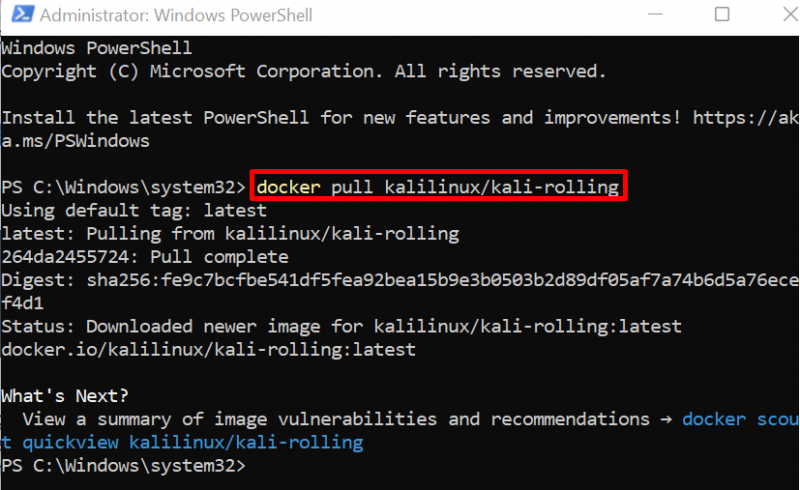
확인을 위해 Docker 이미지를 나열합니다.
도커 이미지여기서는 “ 칼리 롤링 ” Docker Hub의 Kali 이미지:
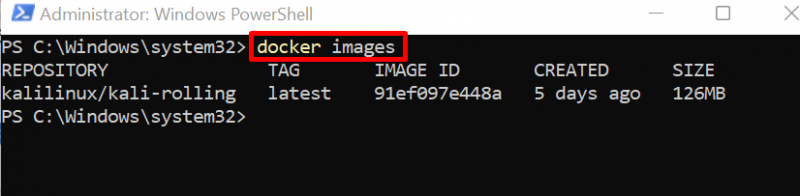
2단계: 컨테이너에서 Kali 실행
이제 '를 통해 컨테이너 내부에서 Kali Linux를 실행합니다. docker run –name
주어진 명령에서 ' -이름 '는 컨테이너 이름을 설정하고 ' -그것 '는 TTY 의사 터미널을 대화식으로 열고 실행하는 데 사용됩니다.
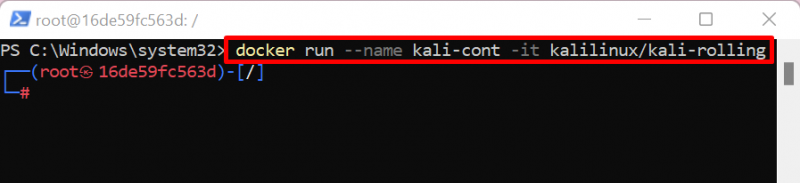
여기 화면에 Kali의 루트 터미널이 열려 있는 것을 볼 수 있습니다.
3단계: Kali 업데이트
이제 “를 통해 Kali 저장소를 업데이트하세요. 적절한 업데이트 ':
적절한 업데이트여기서는 “ 8 ” 패키지를 업그레이드해야 합니다.
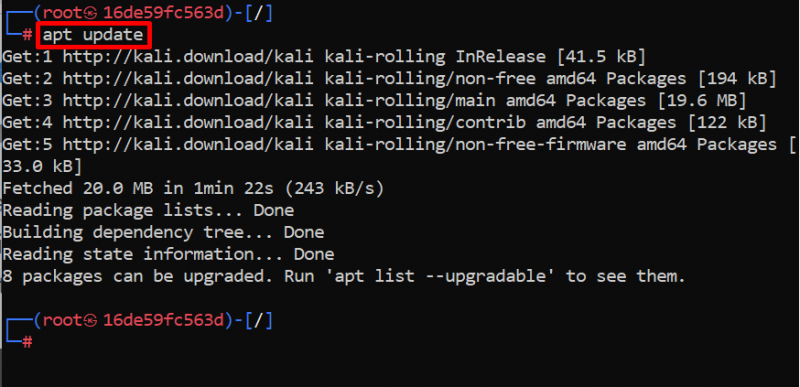
4단계: Kali 패키지 업그레이드
Kali에서 패키지를 업그레이드하려면 “ 적절한 업그레이드 ' 명령. 여기서는 “ -그리고 ” 옵션을 사용하면 프로세스에서 추가 컨테이너 공간을 사용할 수 있습니다.
적절한 업그레이드 -그리고 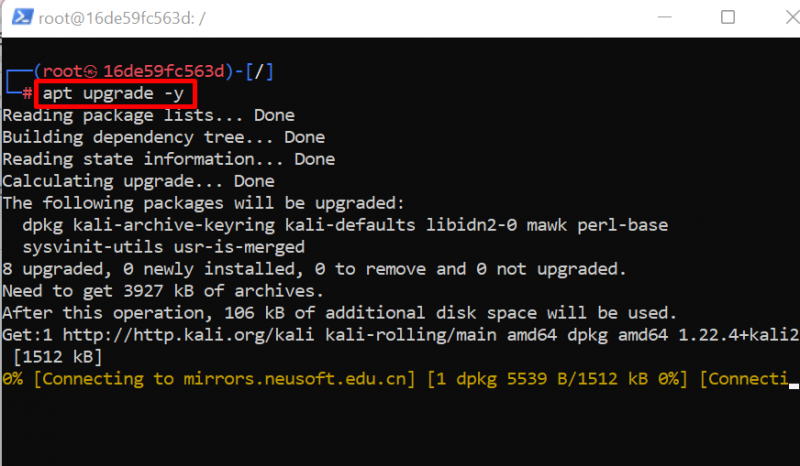
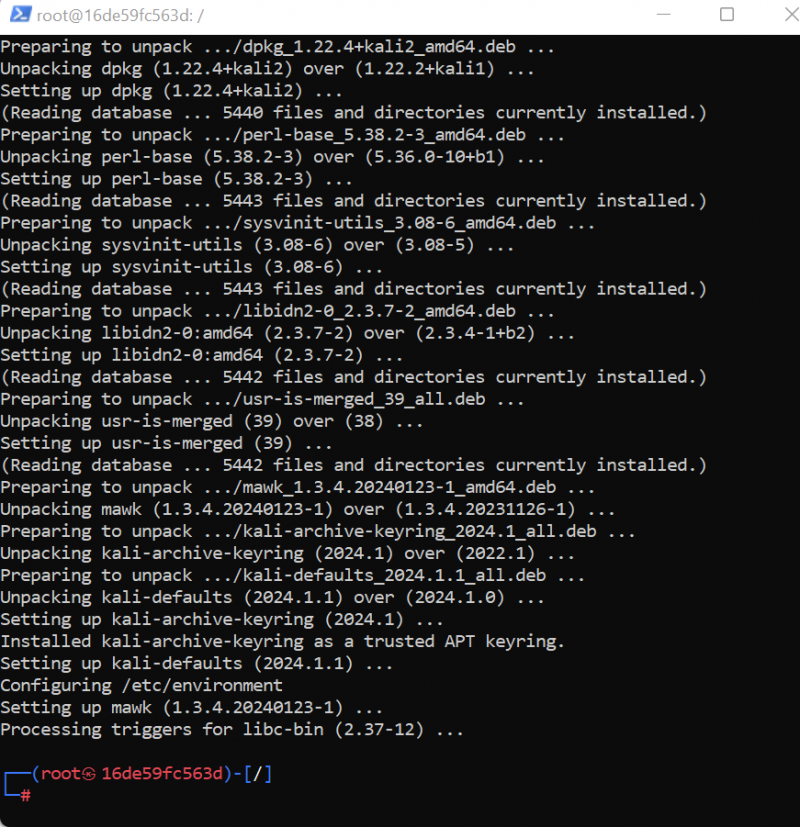
5단계: 필수 패키지 설치
Kali Linux에 필수 패키지를 설치하려면 “ 적절한 설치 <패키지 이름> ' 명령:
적절한 설치하다 아무도 말리지 않아 nmap 나노 자식 -그리고여기에 '를 설치했습니다. 아무도 ', ' 곱슬 곱슬하다 ', ' nmap ', 그리고 ' 자식 ” Kali Linux 컨테이너에서:
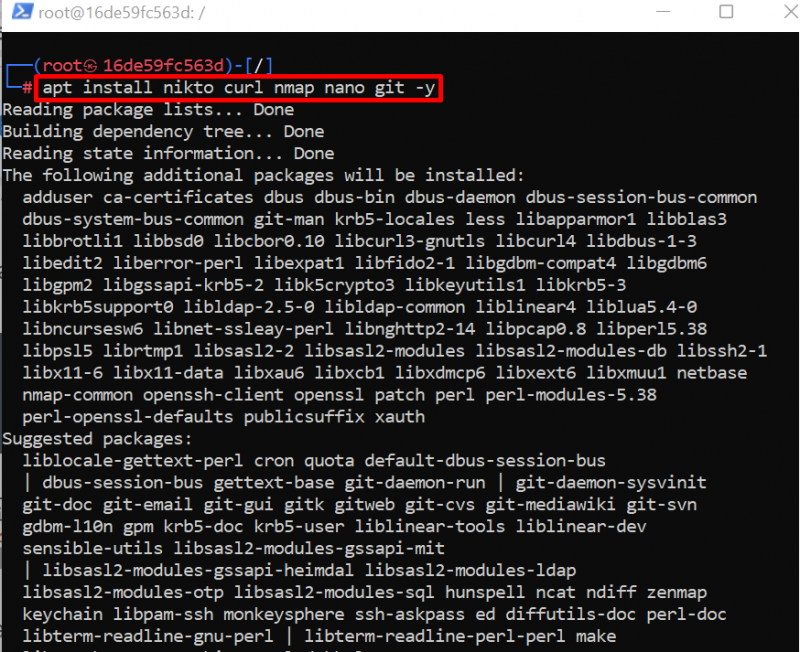
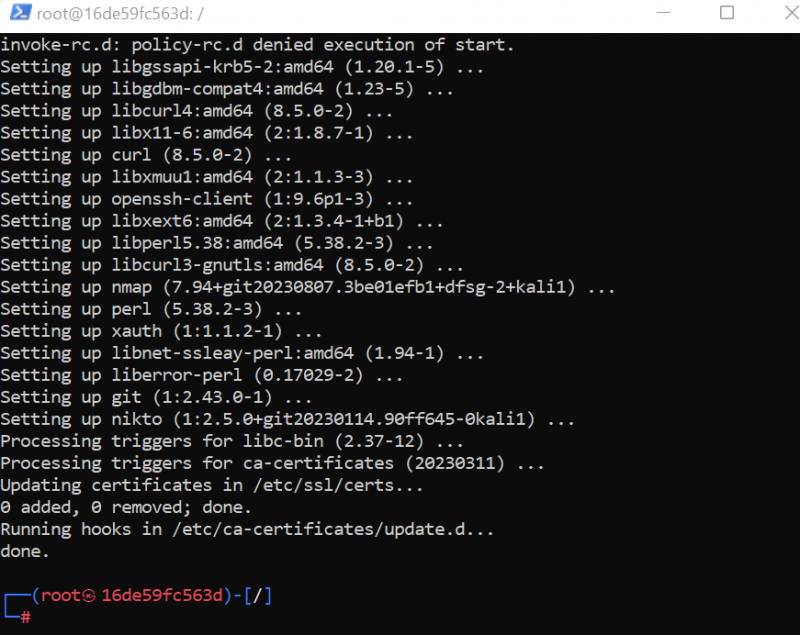
보너스 팁: Kali Linux 컨테이너에 새 사용자 추가
때때로 사용자는 Kali의 루트 계정을 보호하기 위해 권한 없는 계정을 생성하려고 합니다. 이는 Kali의 컨테이너 보안을 위한 권장 옵션이기도 합니다. 사용자 계정은 루트 계정으로 사용되지만 항상 루트보다 낮은 위치에 있습니다.
컨테이너에 Kali 사용자를 추가하려면 ' adduser <사용자 이름> ' 명령:
추가 사용자 캘리퍼스 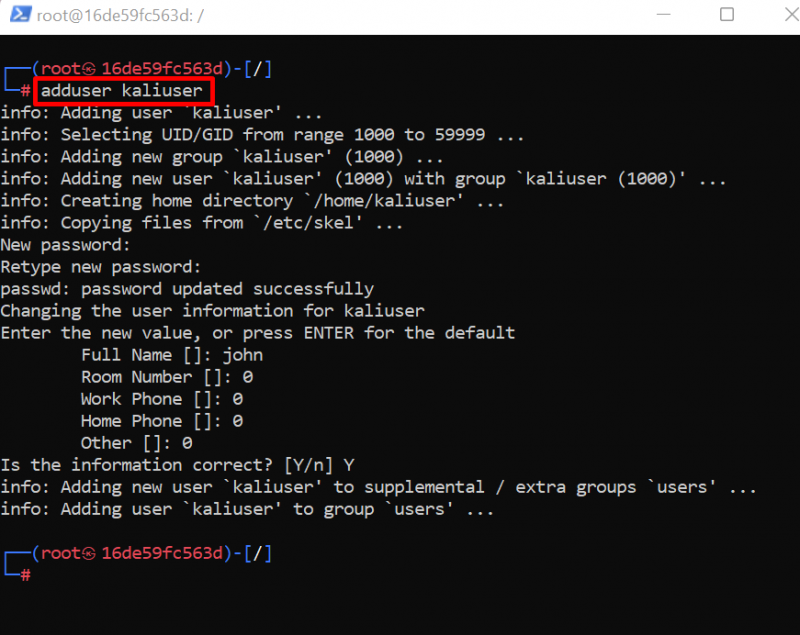
이제 sudo 사용자 그룹에 새 사용자를 추가하십시오. 이를 위해 아래 명령을 실행하십시오.
사용자 모드 -aG sudo 칼리우저 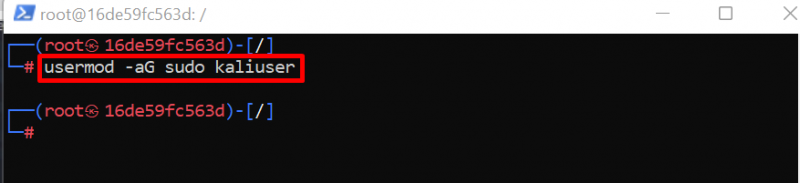
Docker 컨테이너에서 Kali의 터미널을 종료하려면 간단히 ' 출구 ' 명령:
출구 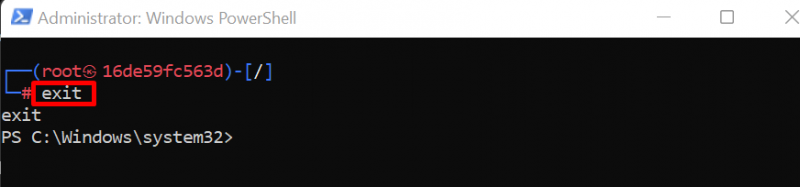
이것이 사용자가 Docker 컨테이너에서 Kali Linux를 실행할 수 있는 방법입니다.
보너스 팁: Kali Linux 컨테이너로 볼륨을 마운트하는 방법은 무엇입니까?
볼륨은 컨테이너 외부에 컨테이너의 데이터를 유지하는 데 사용됩니다. 이는 주로 백업 목적으로 사용됩니다. 마운트 볼륨은 Docker 컨테이너와 호스트 시스템 모두에 액세스할 수 있는 공유 드라이브를 의미하기도 합니다.
Kali 컨테이너에 볼륨을 마운트하려면 아래 단계를 따르세요.
1단계: Docker 컨테이너 나열
'를 사용하여 Docker의 컨테이너를 나열합니다. 도커 ps ' 명령. 여기서는 중지되고 실행 중인 모든 컨테이너를 보기 위해 ' -ㅏ ' 깃발:
도커 추신 -ㅏ표시된 결과에서 Kali 컨테이너의 ID를 확인하세요.
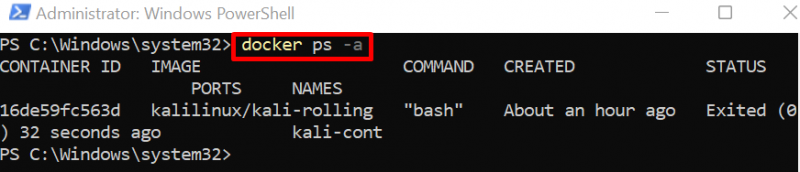
2단계: Kali의 컨테이너를 새 이미지에 저장
다음으로, '를 사용하여 새 Docker 이미지에 Kali 컨테이너의 복사본을 만듭니다. docker commit
이 이미지 복사본은 새 Kali 컨테이너를 실행하고 볼륨을 마운트하는 데 사용됩니다. Kali Docker 컨테이너의 이전 상태와 데이터를 보존할 수 있도록 컨테이너에서 이미지를 생성했습니다.

확인을 위해 아래 명령을 사용하여 Docker 이미지를 봅니다.
도커 이미지여기서는 Kali 컨테이너에서 새 Docker 이미지가 생성되었음을 확인할 수 있습니다.
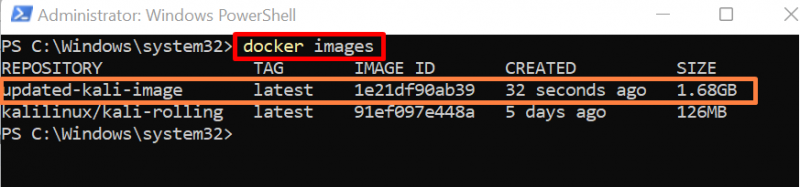
3단계: Kali 컨테이너를 사용하여 볼륨 실행 및 탑재
이제 생성된 Docker 이미지를 실행하여 새 Kali 컨테이너를 실행하고 '를 사용하여 컨테이너에 볼륨을 마운트합니다. -안에 ' 옵션:
도커 실행 -그것 --이름 새로운 칼리콘트 -안에 씨: / 사용자 / 작은 골짜기 / 서류 / 시간: / 뿌리 / kali 업데이트-kali-이미지위 명령에서는 호스트 디렉터리 “ C:/사용자/Dell/문서/kali '컨테이너 디렉토리로 ' /루트/칼리 ':
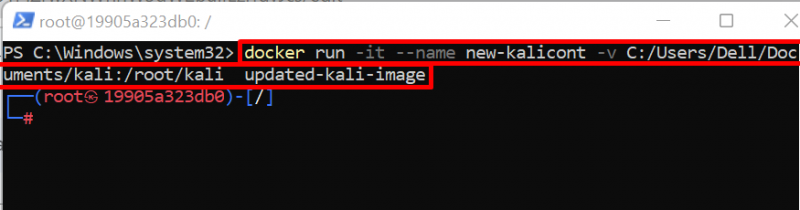
4단계: 마운트된 볼륨 디렉터리 열기
이제 '를 사용하여 볼륨이 마운트된 컨테이너의 디렉터리로 이동합니다. CD ':
CD / 뿌리 / 시간5단계: 파일 생성
이제 새 파일을 생성하고 'echo' 명령을 통해 파일에 일부 내용을 추가합니다. 이 단계는 확인 목적으로 사용됩니다.
에코 '칼리 도커 컨테이너' >> 텍스트.txt 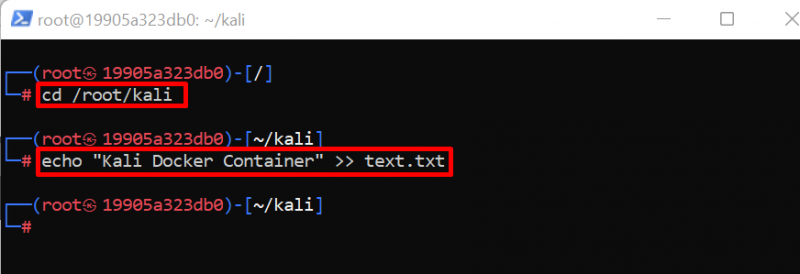
파일 내용을 보려면 ' 고양이 <파일 이름> ' 명령:
고양이 텍스트.txt 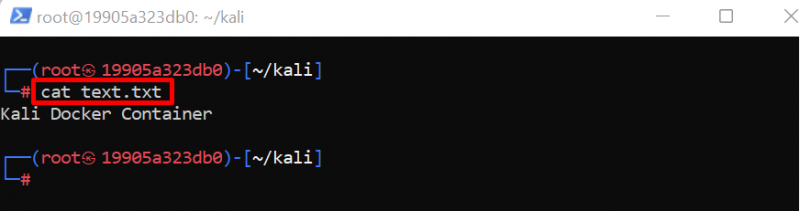
이제 이 파일이 호스트 시스템에서 공유되고 액세스 가능한지 살펴보겠습니다.
6단계: 확인
확인을 위해 “를 사용하여 Docker 컨테이너 터미널을 종료합니다. 출구 ' 명령. 그런 다음 '를 사용하여 마운트된 디렉터리로 이동합니다. CD ':
CD 씨: / 사용자 / 작은 골짜기 / 서류 / 시간열린 디렉터리의 파일과 폴더를 확인하려면 “ ㅋㅋㅋ ' 명령:
ㅋㅋㅋ여기에서 '라는 파일을 볼 수 있습니다. 텍스트.txt Kali의 컨테이너에서 생성된 ''은 마운트된 디렉터리에서도 볼 수 있습니다. 이는 Kali Linux 컨테이너로 볼륨을 효과적으로 마운트했음을 의미합니다.
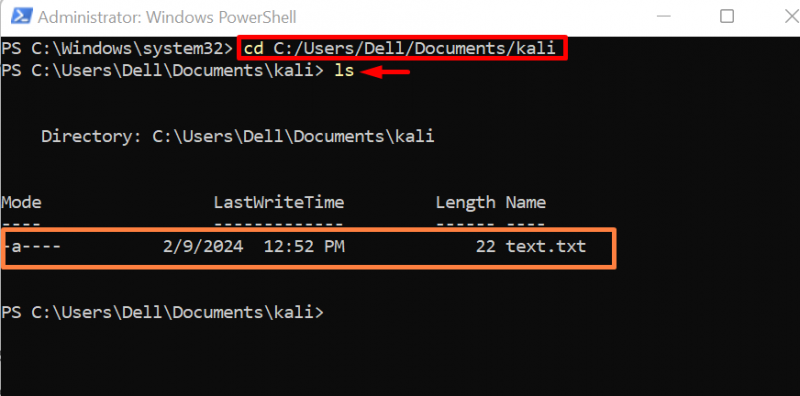
'를 사용하여 파일의 내용을 봅니다. 고양이 ' 명령':
고양이 텍스트.txt 
이것이 Docker 컨테이너에 볼륨을 내장하고 컨테이너의 데이터를 보존하는 방법입니다.
KaIi의 컨테이너를 제거하는 방법은 무엇입니까?
Docker 컨테이너에서 실행 중인 Kali Linux를 제거하려면 사용자가 컨테이너를 삭제하여 제거할 수 있습니다. 컨테이너를 제거하거나 삭제하려면 먼저 실행 중인 컨테이너를 중지한 후 'docker rm' 명령을 실행하세요. 데모를 위해 다음 단계를 수행하십시오.
1단계: Docker 컨테이너 중지
먼저 '를 사용하여 실행 중인 컨테이너를 중지합니다. docker stop

2단계: 용기 제거
그런 다음 '를 사용하여 Kali Linux 컨테이너를 삭제합니다. docker rm
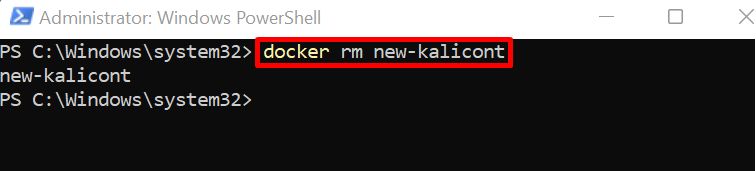
Docker 컨테이너에 Kali Linux를 설치하고 사용하는 방법이 있습니다.
결론
Docker에서 Kali Linux를 실행하려면 먼저 Docker Hub에서 이미지를 다운로드하세요. 그 후, 이미지를 실행하여 “를 통해 Docker 컨테이너에 Kali Linux를 설정합니다. docker run -it kalilinux/kali-rolling ' 명령. 사용자는 다음을 통해 외부 볼륨을 Docker 컨테이너에 마운트할 수도 있습니다. -안에 ' 옵션. 이번 포스팅에서는 Docker에서 Kali Linux를 실행하는 방법을 설명했습니다.